Буклеттер жаралышынын максатына жараша ар кандай типте болот. Алар сатуу, брендинг, ошондой эле маалыматтык болушу мүмкүн. Конкреттүү тапшырмалар үчүн керектүү брошюраны кантип түзсө болот?
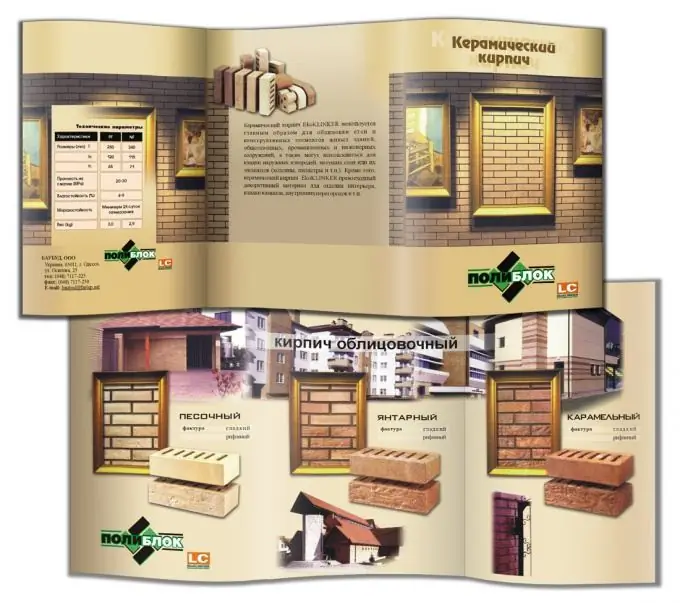
Зарыл
- - компьютер;
- - Adobe Photoshop программасы.
Нускамалар
1 кадам
Келечектеги брошюраңыздын концепциясын түзүңүз, процесстин ортосунда ийгиликке жетпөө үчүн майда-чүйдөсүнө чейин ойлонуп көрүңүз. Китепче жасоодон мурун документтин өлчөмдөрүн аныктап алыңыз. Ал үчүн кагазга карандаш менен эсептөө жүргүзүп, контурларын жана баалуулуктарын чийүү керек. Миллиметрлерди колдонуңуз. Сүрөттүн чечилишин чечиңиз.
2-кадам
Adobe Photoshop программасын ишке киргизиңиз, "Файл" -> "Жаңы" командасын колдонуп жаңы файл түзүңүз. 300 dpi кеңейтүү маанисин тандаңыз. Бул ар тараптуу басып чыгаруу мааниси, ал плиталарда жетиштүү деңгээлде басып чыгарылууну камсыз кыла алат. Кан агуу көлөмүн (3 мм) эске алып, сүрөттүн көлөмүн коюңуз. Документтин көлөмүн 96x56 кылып коюңуз. Аяктоо баскычын чыкылдатыңыз.
3-кадам
Буклеттерди түзүүнү улантуу үчүн "Сүрөт" менюсуна өтүп, "Canvas size" пунктун тандап, ар бир талаага 10 см киргизип, "Салыштырмалуу" кутучасын белгилеңиз. ОК баскычын чыкылдатыңыз. "Кароо" менюсуна өтүп, "Жаңы гидди" тандап, горизонталдык жана вертикалдык багыттамаларды 0 пикселге орнотуп, иш-аракетти кайталап, колдонмолорду кайрадан жасаңыз, бирок 100%. 3 эселенген буклет жасоо үчүн кошумча бүктөмөлөрдү кошуңуз.
4-кадам
Документти ак менен толтуруңуз, Төрт бурчтуу тандоо куралы менен документтин үчтөн бир бөлүгүн (биринчи тилкесин) тандап алыңыз. Тандоону # c96003 менен толтуруңуз. Курсорду катмарлардын арасына коюп, alt="Сүрөт" баскычын басып, сол баскычты чыкылдатыңыз. # E6b338 градиенттерин жасап, градиенттин тунук эместигин 30% га коюңуз. # 8d261c менен деле ошондой кылыңыз. Брошюраңызды улантуу үчүн логотипти жана компаниянын атын кошуңуз. Сиздин урааныңызды же негизги фразаңызды компаниянын ортосуна коюңуз.
5-кадам
Байланыш маалыматтарыңызды же сүрөттөрүңүздү акыркы бетке коюңуз. Гиддердин арасынан тандап алыңыз. Катмарды кочкул боз менен толтуруп, бир аз текст кошуңуз. Алгачкы барак катмарын биринчи жана акыркы катмарлардын ортосуна коюңуз. Компанияңыздын маалыматын ушул жерге жайгаштырып, аталышын кошуп, негизги текстин киргизиңиз. Текстке контур түзүңүз. Документиңизди TIFF форматында сактаңыз. Ушуну менен буклет түзүлүп бүттү.






